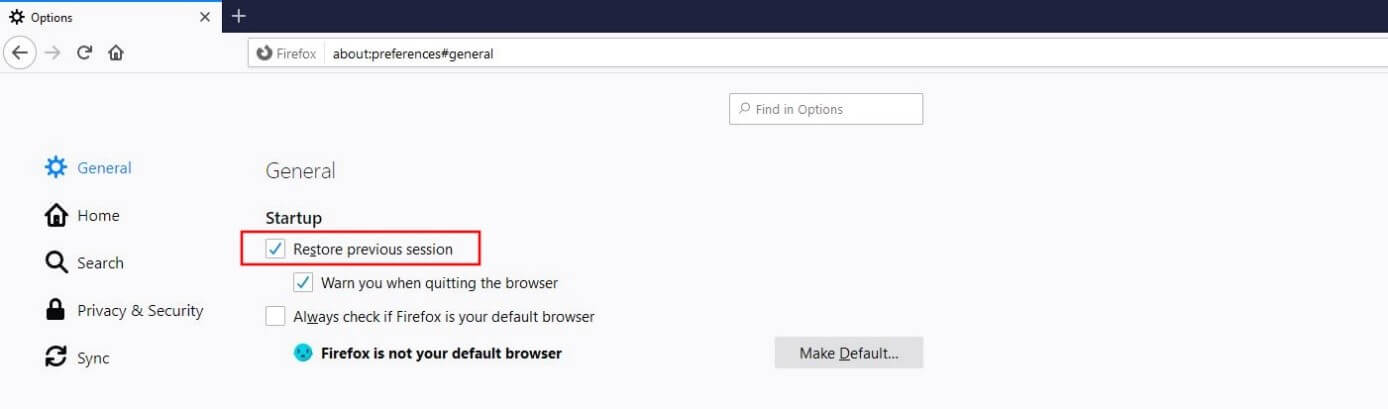Sitzung in Firefox wiederherstellen: So funktioniert es
Bei der Suche nach dem richtigen Browser als Benutzer wissen wir oft nicht, welchen Kriterien wir folgen sollen. Die Leistung der beliebtesten Browser wie Chrome, Safari oder Firefox ist so ähnlich, dass die Auswahl normalerweise nur eine Frage der persönlichen Präferenz ist. Aufgrund seiner guten Leistung in den Bereichen Sicherheit und Datenschutz ist Firefox seit Jahren eine der bevorzugten Optionen für Benutzer in Spanien.
Darüber hinaus ist der Browser von Mozilla sehr benutzerfreundlich und bietet sogar die Möglichkeit, ungewollt geschlossene Registerkarten wiederherzustellen. In diesem Tutorial wird erläutert, wie Sie die vorherige Firefox-Sitzung wiederherstellen oder einzelne Registerkarten wiederherstellen.
- Sitzung in Firefox wiederherstellen: Kurzanleitung und Tipps
- Hauptgründe für die Ausführung der vorherigen Wiederherstellung von Firefox
- Einzelne Registerkarten in Firefox wiederherstellen: So geht’s
- Auf diese Weise können Sie die automatische Sitzungswiederherstellung beim Öffnen von Firefox aktivieren
Sitzung in Firefox wiederherstellen: Kurzanleitung und Tipps
Mit Firefox können Sie eine vollständige Sitzung einschließlich aller Registerkarten wiederherstellen. Um diese Option nutzen zu können, müssen Sie jedoch die Erstellung eines Verlaufs im Voraus anpassen, da dem Browser andernfalls die erforderlichen Informationen fehlen, um diese Schnellfunktion auszuführen. Wenn Sie zulassen, dass der Verlauf gespeichert wird, können Sie die Firefox-Sitzung wie folgt wiederherstellen:
- Öffnen Sie Firefox.
- Klicken Sie auf das Symbol mit den drei horizontalen Balken (oben rechts).
- Wählen Sie die Menüoption? Vorherige Sitzung wiederherstellen? .
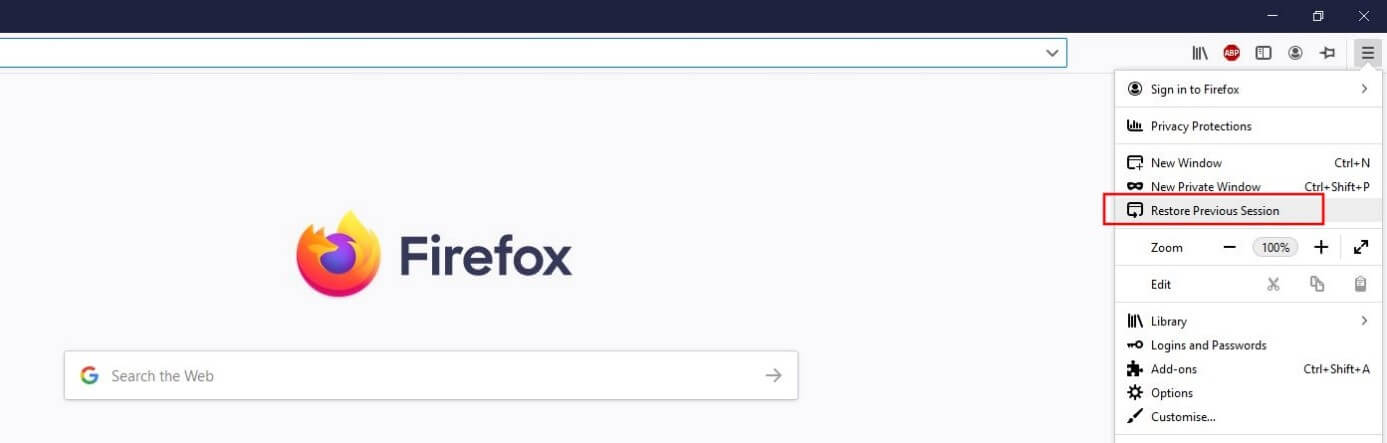
Wenn Sie die Verlaufsoption deaktiviert haben , gibt es eine weitere Option zum Wiederherstellen geschlossener Registerkarten aus der aktuellen Sitzung, solange Sie den Browser nicht schließen. Öffnen Sie dazu die Bibliothek (Symbol mit drei vertikalen Balken und einer Diagonale) und wählen Sie nacheinander die Optionen aus? Geschichte ?,? Kürzlich geschlossene Tabs ? Y? Alle Registerkarten wiederherstellen ?
Hauptgründe für die Ausführung der vorherigen Wiederherstellung von Firefox
Die Gründe für die Wiederherstellung der zuletzt geschlossenen Registerkarten oder der gesamten Firefox-Sitzung können sehr unterschiedlich sein. Die wahrscheinlich häufigste Ursache ist das versehentliche Schließen einer Seite oder des gesamten Browsers . Ein weiteres typisches Szenario ist, dass Sie den Browser aufgrund eines Programmupdates oder eines Problems mit den Erweiterungen neu starten müssen (es ist ein Neustart erforderlich, wenn die Erweiterungen deaktiviert sind). Es können auch kritische Fehler auftreten, die zum Absturz des Programms führen, so dass das Schließen der Registerkarten plötzlich und unerwartet erfolgt. Im letzteren Fall stellt die Mozilla-Anwendung Ihre Sitzung automatisch wieder her, ohne dass Sie die oben genannten Schritte ausführen müssen.
Einzelne Registerkarten in Firefox wiederherstellen: So geht’s
Wenn Sie eine einzelne Seite geschlossen haben und sie wiederherstellen möchten, bietet Ihnen der Browser von Mozilla eine Option, auf die Sie jederzeit zugreifen können. Es gibt eine Funktion zum Wiederherstellen einzelner Firefox-Registerkarten. Um es auszuführen, klicken Sie bitte mit der rechten Maustaste auf eine beliebige Stelle in der Registerkartenleiste und klicken Sie auf die Option? Das Schließen der letzten Registerkarte rückgängig machen ? in dem gerade geöffneten Menü.

Auf diese Weise können Sie die automatische Sitzungswiederherstellung beim Öffnen von Firefox aktivieren
Wenn Sie eine allgemeine Versicherung gegen den unbeabsichtigten Verlust offener Tabs suchen, können Sie die automatische Wiederherstellung der Firefox-Sitzung aktivieren . Diese Option ist mit dem Start des Webbrowsers verknüpft, dh sie wird ausgeführt, wenn Firefox geöffnet wird. Diese Funktion erfordert auch die Aktivierung des Verlaufs, sodass Sie ihn im ersten Schritt aktivieren müssen:
- Öffnen Sie das Menü (Symbol mit drei horizontalen Balken).
- Wählen ? Optionen ?
- Zum Abschnitt gehen? Datenschutz & Sicherheit ?
- Option aktivieren? Wird sich Firefox an die Geschichte erinnern ?
- Starten Sie Firefox neu.
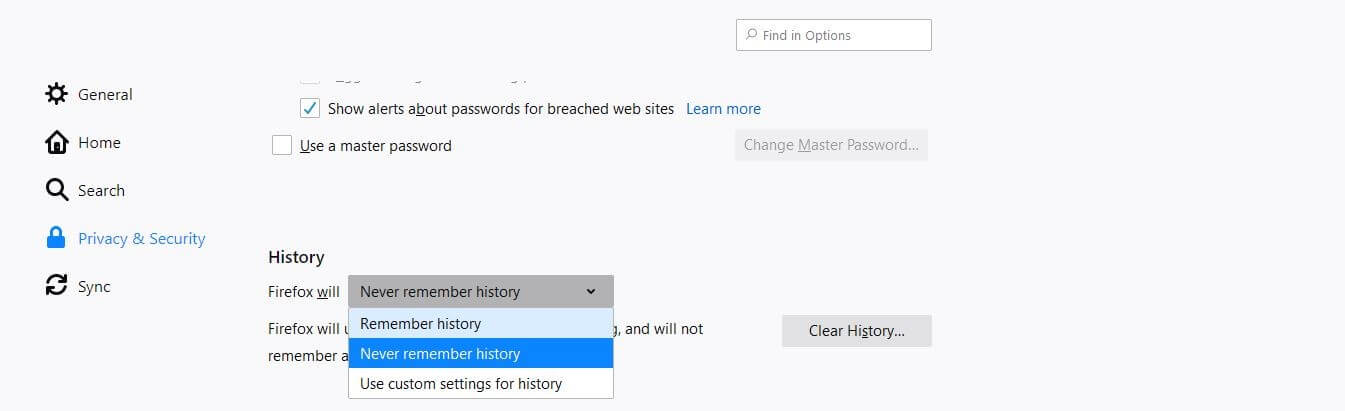
Wenn Sie die Option zum Speichern des Verlaufs aktiviert haben, können Sie die automatische Wiederherstellung der Sitzung konfigurieren:
- Rufen Sie das Firefox-Menü erneut auf.
- Klicken Sie auf “Optionen”.
- Häkchen setzen? Vorherige Sitzung wiederherstellen ?